win7旗舰版如何升级win10系统?win7旗舰版升级win10系统方法
旗舰版是win7系统最完善的一款版本,不少网友都安装了win7旗舰版,不过随着win10系统的发布,就算是使用win7旗舰版的朋友也抵挡不住win10系统的诱惑。今天,我就教大家如何将win7旗舰版升级成win10系统的快速方法。
1、打开开始菜单,点击控制面板
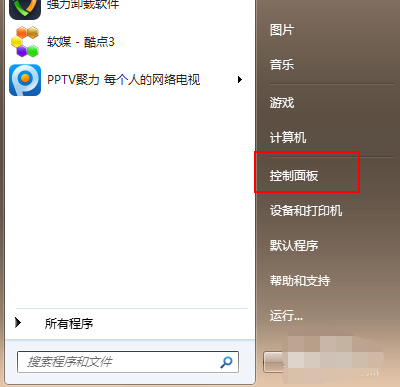
升级win10电脑图解1
2、选择“系统和安全”
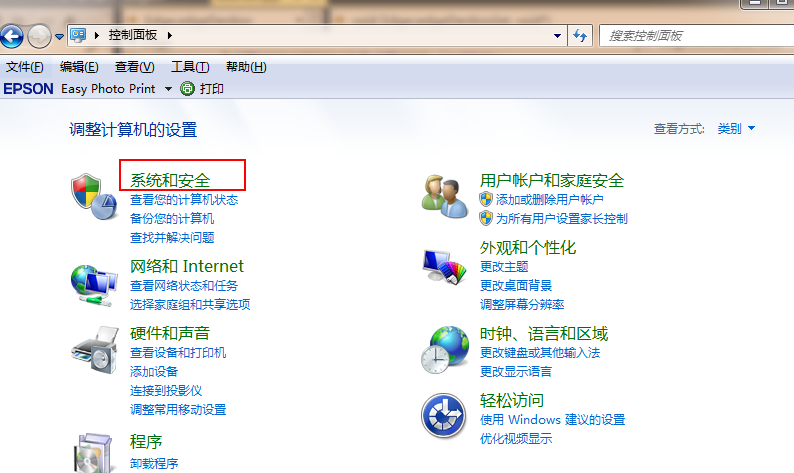
win7旗舰版升级win10电脑图解2
3、在Windows update下点击“检查更新”
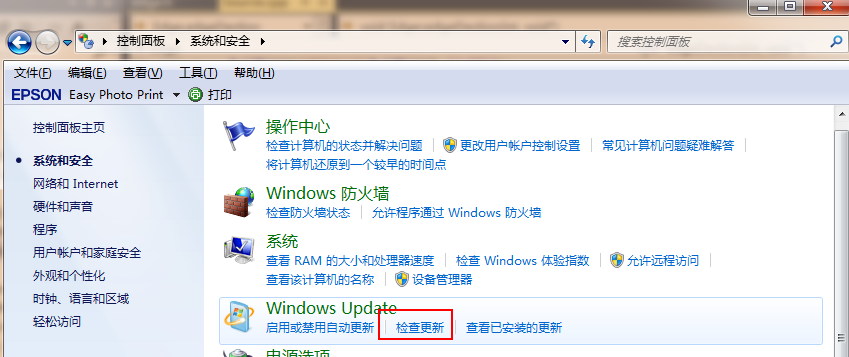
win7电脑图解3
4、在检测到的更新包中选择Win10,点击安装
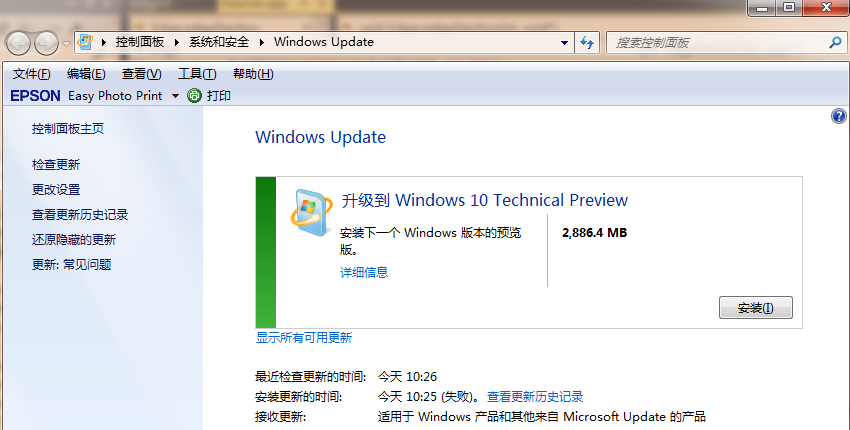
旗舰版电脑图解4
5、等待下载win10安装包
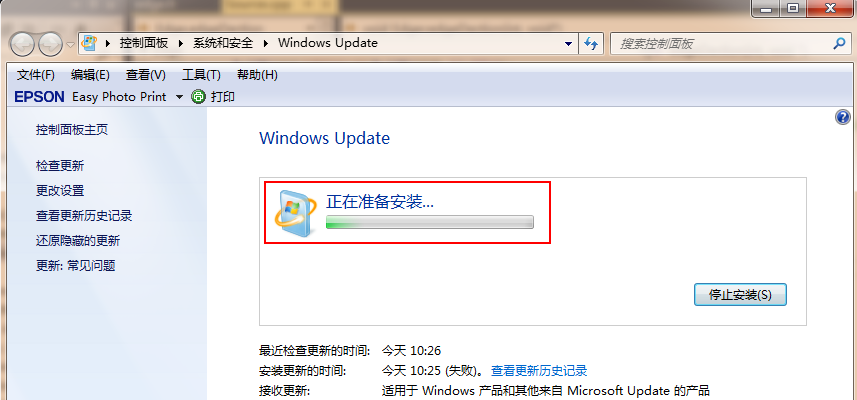
旗舰版电脑图解5
6、下载完成后重启电脑后可根据系统中文提示完成升级操作。
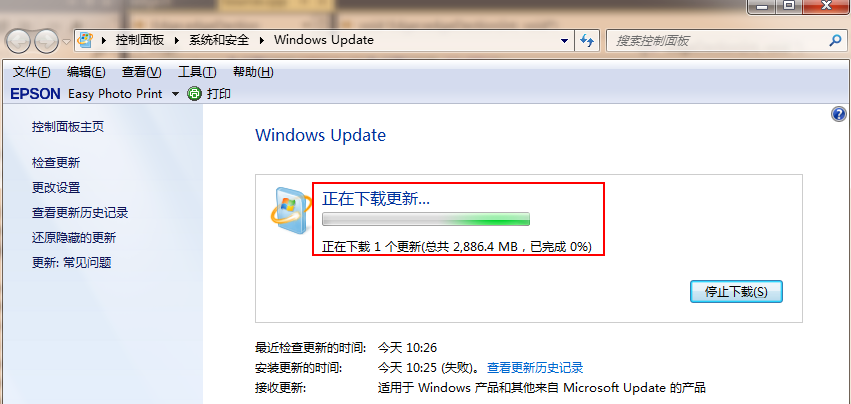
升级win10电脑图解6
以上就是win7旗舰版升级win10的方法了,希望能帮助到你。
相关文章
- win7旗舰版升级win10
- Win10专业版电脑bios怎么设置U盘启动呢?
- 华硕主板Win10专业版如何降为Win7旗舰版?
- win7旗舰版如何升级win10系统?win7旗舰版升级win10系统的方法
- Win10专业版改Win7旗舰版bios怎么设置?
- Win7旗舰版怎么升级Win10?Win7在线升级Win10教程
- win10系统盘一般占用多大空间?win10系统盘占用空间大小介绍
- 如何解决win10系统的日志文件过大的问题?
- Win10系统怎么恢复出厂设置?Win10恢复出厂设置的方法?
- win10系统怎么重置Linux子系统
- win10系统更新怎么关闭?win10系统更新关闭的方法
- 如何Win10系统的双系统?win10中的双系统切换教程
- 如何开启win10系统的账号同步?win10系统账号同步的开启方法
- Win10系统安装战网提示“battle.net update agent已停止工作”怎么解决?
- win10系统无法找到文件c盘下的program文件怎么办?
- 番茄花园纯净版win10系统在哪下载?番茄花园纯净版win10系统下载教程
